Cara mengubah nama pengguna Twitter Anda
Jika Anda ingin mengubah nama pengguna atau nama pengguna Twitter Anda , artikel ini akan membantu Anda. Twitter memungkinkan pengguna untuk mengubah nama pengguna dari versi web serta aplikasi seluler. Anda dapat menemukan langkah-langkah versi web di artikel ini, dan untuk itu, tidak diperlukan layanan tambahan.
Twitter adalah salah satu platform micro-blogging terbaik di mana Anda dapat mempublikasikan pemikiran dan berita harian Anda. Mari kita asumsikan bahwa Anda memiliki akun, tetapi nama pengguna memiliki kesalahan ejaan. Atau, anggap saja Anda telah membuat akun untuk pertama kalinya, dan Anda tidak menyukai nama pengguna yang diberikan. Atau, mungkin Anda telah mengubah nama bisnis, dan Anda juga ingin melakukan perubahan yang sama di Twitter . Pada saat seperti itu, Anda dapat mengikuti langkah-langkah ini untuk mengubah nama pengguna akun Twitter Anda .
Harap(Please) diperhatikan bahwa Twitter memberikan ID pengguna untuk setiap pengguna, dan biasanya berupa angka yang hanya berisi beberapa digit. Bahkan jika Anda mengubah nama pengguna (@namaAnda), ID pengguna tidak berubah.
Cara mengubah nama pengguna Twitter Anda
Untuk mengubah nama pengguna atau nama pengguna Twitter Anda , ikuti langkah-langkah ini-
- Buka situs resmi Twitter.
- Masuk ke akun Twitter Anda.
- Klik tombol Lainnya(More) .
- Pilih Pengaturan dan privasi(Settings and privacy) .
- Klik pada Informasi akun(Account information) .
- Masukkan kata sandi Anda untuk memverifikasi.
- Klik Nama Pengguna(Username) .
- Ketik nama pengguna baru.
- Klik tombol Simpan(Save) .
Untuk mengetahui lebih banyak, teruslah membaca.
Pertama, buka situs web Twitter resmi di browser Anda, dan masukkan kredensial login untuk masuk ke akun Anda. Klik(Click) tombol Lainnya (More ) yang terlihat di sisi kiri, dan pilih opsi Pengaturan dan privasi (Settings and privacy ) .
Di bagian Akun Anda (Your account ) , klik opsi Informasi akun(Account information) . Bahkan jika Anda masuk, itu meminta Anda untuk memasukkan kata sandi Anda lagi untuk memverifikasi pengguna. Karena bagian ini berisi beberapa informasi sensitif tentang akun Twitter Anda , maka wajib untuk memverifikasi akun Anda dengan memasukkan kata sandi.
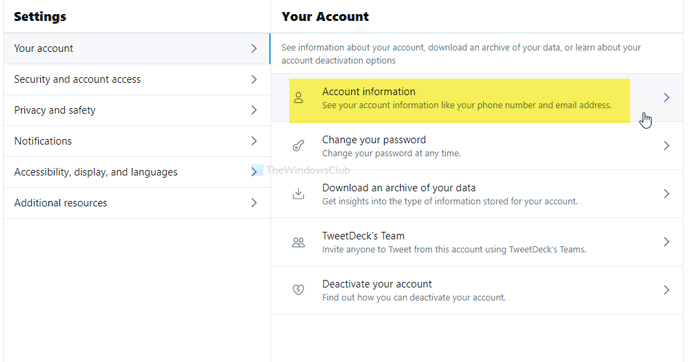
Setelah itu, Anda akan melihat opsi Nama (Username ) Pengguna di bagian Informasi akun(Account information) . Klik(Click) di atasnya. Kemudian, itu menunjukkan beberapa saran sehingga Anda dapat memilih sesuatu dengan cepat. Namun, jika Anda memerlukan beberapa perubahan tertentu, mulailah mengetik nama pengguna yang diinginkan di kotak Nama(Username) Pengguna dan klik tombol Simpan (Save ) .
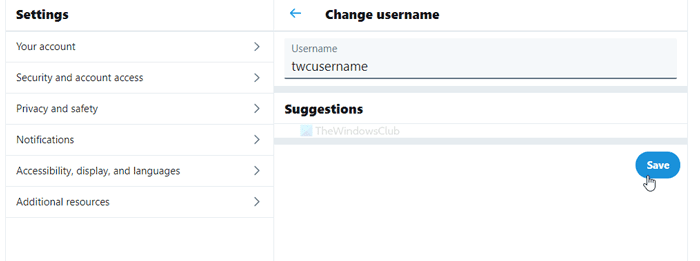
Sekarang Anda akan melihat nama pengguna baru di akun Twitter Anda . Tidak ada pernyataan resmi tentang berapa kali Anda dapat mengubah nama pengguna Twitter untuk informasi Anda. Namun, tidak disarankan untuk sering mengubahnya juga.
Tahukah Anda bahwa Anda juga dapat mengubah alamat email yang terdaftar di Twitter(change the registered email address on Twitter) ?(Do you know that you can change the registered email address on Twitter as well?)
Related posts
Cara Mengatur Berbagi Twitter pada Xbox One
Twitter Privacy Settings: Tips to Protect & Secure Privacy pada Twitter
Cara Menghentikan Video Dari Bermain Secara Otomatis Di Twitter
Cara Mengubah Alamat Email pada Facebook, Twitter, dan LinkedIn
Cara Start and Use Twitter Spaces pada Android
Cara membuat utas pada Twitter untuk Tweet lebih dari 280 karakter
Cara Membuat Poll pada Facebook Groups and Twitter
Cara untuk Link Facebook ke Twitter (2021)
Cara Mengunduh Foto dan Video Twitter
Cara menggunakan TweetDeck untuk mengelola Twitter account
Cara Memblokir Seseorang Di Twitter & Mengetahui Saat Anda Diblokir
Pencarian Lanjutan di Twitter Seperti Profesional
Cara menghentikan orang untuk mengikuti Anda di Twitter
Best Twitter Tips and Tricks untuk microblogging yang lebih baik
UniShare memungkinkan Anda berbagi pada Facebook, Twitter, dan LinkedIn sekaligus
3 Akun Bot Untuk Membantu Anda Menyimpan Konten Dari Twitter
Bagaimana cara Fix Twitter tidak memuat pada Firefox error?
Cara Menggunakan Bookmark di Twitter
Cara share video pada Twitter tanpa me-retweet
Cara Menghapus Semua Tweet Twitter Anda dalam jumlah besar
